Въведение
Chromebook устройствата са известни със своята бързина, простота и сигурност. Въпреки това, запазването на паметта на вашия браузър Chromebook е от решаващо значение за поддържането на неговата производителност. Научаването как ефективно да управлявате и запазвате паметта на браузъра гарантира, че вашият Chromebook работи гладко, дори при отваряне на множество раздели и приложения. Този блог ще ви напъти да разберете използването на паметта на Chromebook и ще предложи съвети, техники и рутинни практики за поддържане на оптимална производителност.

Разбиране на използването на паметта на Chromebook
Управлението на паметта на Chromebook включва разбирането както на RAM (произволна достъпна памет), така и на кеш паметта, използвана от браузъра. RAM е временно бързо хранилище, което системата използва за изпълнение на приложения и задачи. Колкото повече приложения и раздели на браузъра имате отворени, толкова повече RAM е необходима на вашата система.
Достъпът до тежки уебсайтове, разширения и медии може бързо да запълни вашата RAM, което води до забавяне на производителността. Кеш паметта съхранява временни файлове, за да ускорява бъдещия достъп до уебсайтове, но с времето тези кеширани файлове се натрупват, изяждайки ценна памет. Като разбирате как вашият Chromebook управлява тези ресурси, можете да предприемате проактивни стъпки за запазване и оптимизиране на използването на паметта.
Съвети за запазване на паметта на браузъра
- Мониторирайте вашата активност: Редовно проверявайте кои раздели на браузъра и разширения консумират най-много памет. Използвайте диспечера на задачите (Shift + ESC), за да идентифицирате и закриете процесите с висока консумация.
- Ограничете отворените раздели: Избягвайте да държите ненужни раздели отворени. Използвайте инструменти или разширения като Tab Wrangler, за да управлявате неактивни раздели.
- Почиствайте кеша редовно: Редовното почистване на кеша на браузъра може да помогне за освобождаване на памет. Отидете в настройките на браузъра и изчистете данните за браузване, за да премахнете ненужните файлове.
- Използвайте леки приложения: Избирайте уеб приложения, които са по-малко ресурсоемки, или активирайте ‘Lite’ режима на Google Chrome за по-леко браузване.
- Деактивирайте ненужните разширения: Премахнете или деактивирайте разширения, които не използвате. Те могат да консумират значителни ресурси, дори когато работят във фонов режим.
Чрез балансирането на отворените раздели и активните разширения, можете директно да повлияете на ефективността на използването на паметта на вашия Chromebook.
Използване на разширения на браузъра
Няколко разширения на браузъра помагат за ефективно управление на паметта. Ето няколко задължителни разширения:
- The Great Suspender: Това разширение автоматично суспендира неактивните раздели, освобождавайки памет и подобрявайки производителността.
- Session Buddy: Запаметява сесиите на браузъра и позволява бързо възстановяване без необходимостта от държането на множество раздели отворени.
- OneTab: Конвертира всички отворени раздели в единен списък, освобождавайки памет и намалявайки претовареността на работния ви плот.
- Tabs Outliner: Управлява и навигира лесно между разделите, намалявайки потреблението на памет чрез минимизиране на активните раздели.
Използването на тези разширения правилно може значително да подобри управлението на паметта на вашия Chromebook и да предостави по-плавно браузване.
Напреднали техники за управление на паметта
За тези, които се нуждаят от по-здраво управление на паметта, опитайте тези напреднали техники:
- Chromebook Powerwash: Изпълнението на системен рестарт (Powerwash) може да реши постоянни проблеми с производителността, като премахне ненужните файлове и настройки.
- Активиране на хипертрадинг: В режим на програмист, активирането на хипертрадинг може да помогне за подобряване на производителността и цялостното управление на паметта.
- Използвайте Linux (Бета): Изпълнението на приложения чрез средата Linux (Бета) на вашия Chromebook може потенциално да предложи по-добра производителност и използване на паметта.
- Актуализиране на хардуера: Ако вашият модел на Chromebook го поддържа, обмислете обновяване на RAM за по-ефективно справяне с процесите.
Приложението на тези напреднали техники осигурява по-здраво и рационализирано управление на системата за памет.
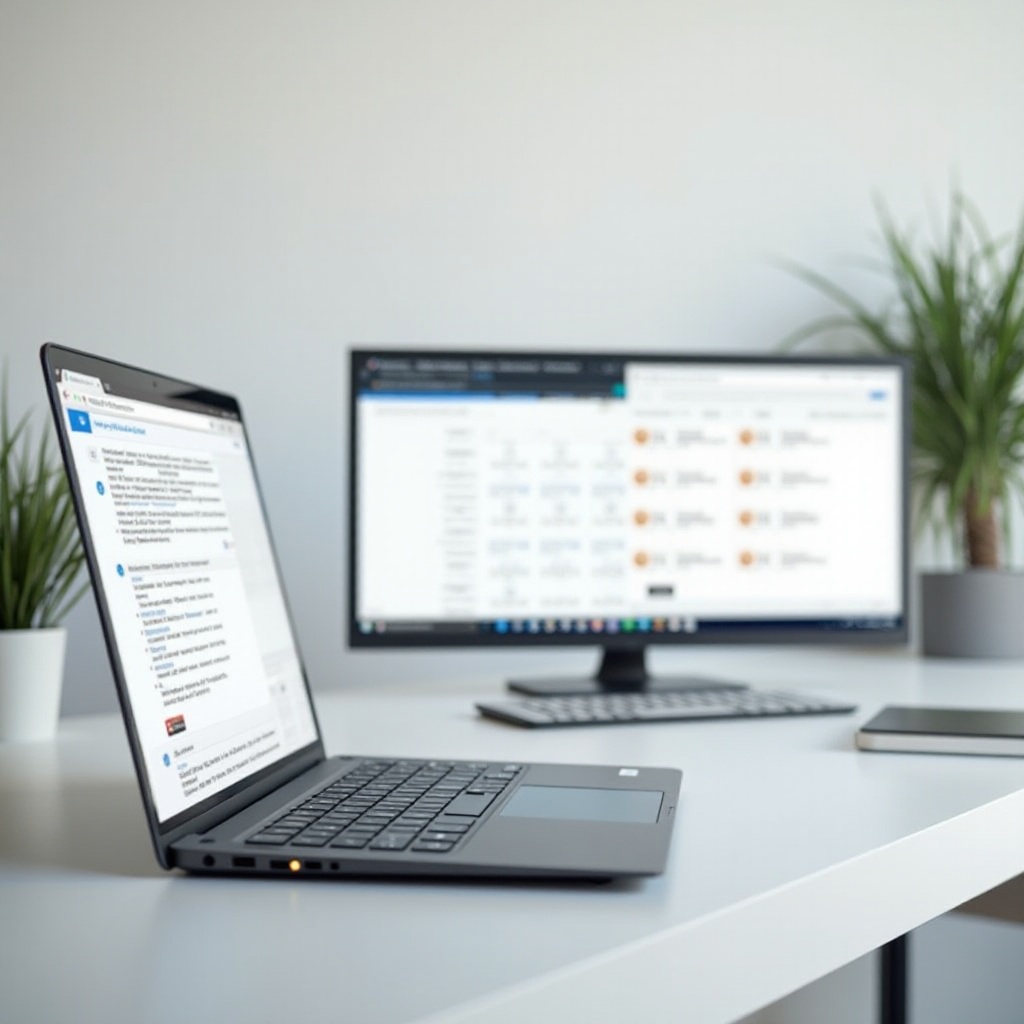
Рутинни практики за поддръжка
Редовната поддръжка държи вашия Chromebook в оптимална производителност:
- Актуализиране на системния софтуер: Винаги поддържайте вашия Chromebook актуален с последните софтуерни актуализации, които често включват подобрения на производителността и безопасността.
- Рестартирайте редовно: Редовното рестартиране на вашия Chromebook може да изчисти ненужните процеси и да освободи памет.
- Премахнете ненужните файлове: Редовно почиствайте папката с изтегляния и други пространства за съхранение, за да освободите вътрешна памет.
- Оптимизирайте настройките на Chrome: Настройте Chrome, за да приоритизира производителността. Изключете автоматичното възпроизвеждане на медии и използвайте хардуерно ускорение, където е необходимо.
Редовната поддръжка гарантира, че вашият Chromebook остава ефективен и изпълнява надеждно с течение на времето.

Заключение
Запазването на паметта на браузър Chromebook е от съществено значение за поддържане на гладка и ефективна производителност. Като разбирате използването на паметта, оптимизирате настройките на браузъра, използвате разширения и прилагате напреднали техники, можете значително да подобрите вашето преживяване при браузване. Редовната рутинна поддръжка допълнително гарантира, че вашият Chromebook остава в отлично състояние, предоставяйки ви надеждно и бързо компютърно преживяване.
Често задавани въпроси
Какво да направя ако паметта на моя Chromebook свърши?
Ако паметта на вашия Chromebook свърши, затворете ненужните табове и приложения, изчистете кеша на браузъра си и деактивирайте неизползвани разширения. Помислете за използване на разширения за спестяване на памет и рестартирайте устройството, ако проблемът продължава.
Колко често трябва да изчиствам кеша на браузъра си?
Изчистването на кеша на браузъра веднъж на няколко седмици или когато забележите забавяне в производителността може да помогне за поддържане на оптимално използване на паметта и подобряване на скоростта на сърфирането.
Има ли специфични разширения, които помагат за управление на паметта на Chromebook?
Да, разширения като The Great Suspender, Session Buddy и OneTab са отлични инструменти за управление на паметта, като спират неактивни табове и организират ваши сесии за сърфиране ефективно.


